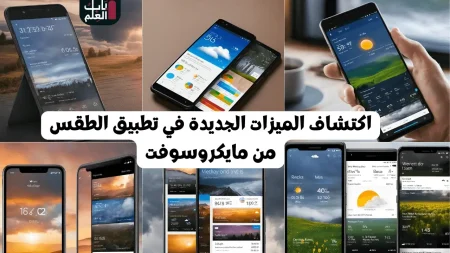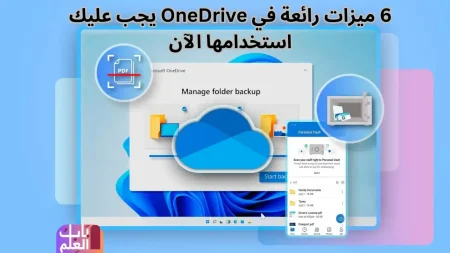طريقة استخدام اختصار Gemini AI الجديد في Google Chrome
لقد رأينا جميعًا كيف قامت Microsoft بدفع برنامج Copilot عبر نظام التشغيل Windows وجميع تطبيقات سطح المكتب والهاتف المحمول، وتحاول Google تجربة استراتيجية مماثلة. لقد شق مساعد Google Gemini AI طريقه إلى الهواتف الذكية كنوع من البديل لمساعد Google، وهو متوفر حاليًا أيضًا في إصدار الويب، مع فتح المستوى الأعلى من Google One لنموذج “Gemini Advanced” الأكثر تقدمًا. والآن، يمكنك التحدث إليه من أي مكان داخل Chrome.
أعلنت Google أن Chrome يحصل على اختصار Gemini جديد يمكن الوصول إليه في أي مكان داخل المتصفح. إذا كنت تريد التحدث إلى Gemini، كل ما عليك فعله هو الانتقال إلى شريط العناوين لديك وكتابة “@gemini”. بعد ذلك، ستحتاج إلى كتابة المطالبة التي تريد كتابتها، وعندما تضغط على زر الإدخال، سيتم تحميل جلسة Gemini في متصفحك في محادثة جديدة مع المطالبة التي طلبتها. بافتراض أنك قمت بتسجيل الدخول إلى حساب Google، فمن المفترض أن يعمل بسلاسة. إنه ليس تكاملًا عميقًا مثل ما لدى Microsoft مع Edge وCopilot، ولكنه على الأقل يوفر عليك من الانتقال إلى تطبيق الويب أولاً.

أحد الأشياء الغريبة التي لاحظناها خلال الاختبار هو أن جميع المطالبات التي يتم إجراؤها من خلال اختصار المتصفح يتم تغذيتها إلى نموذج لغة Gemini العادي من Google، بغض النظر عما إذا كان لديك حق الوصول إلى Gemini Advanced أم لا. يتمتع حساب Google الخاص بي بإمكانية الوصول إلى Gemini Advanced، وقد وجدت أنه في كل مرة أستخدم فيها اختصار Chrome، ستتحول جلسة المتصفح تلقائيًا إلى Gemini مباشرة قبل إنشاء المطالبة فعليًا.
ومع ذلك، في بعض الحالات، قد يكون هذا أمرًا جيدًا. من المفترض أنك ستستخدم هذا الاختصار لمزيد من المطالبات غير الرسمية أو السريعة، وبينما قد يكون Gemini Advanced أفضل للمهام الأكثر تعقيدًا التي تتطلب المزيد من التفكير، فقد وجدت أنه لا يزال من الممكن أن يكون آليًا بعض الشيء و”يبالغ في التفكير” بخلاف ذلك استفسارات بسيطة. إذا كنت تريد إجابة واضحة، فمن المحتمل أن تكون على ما يرام مع كون Gemini العادي هو نموذج الاختيار الأول لهذا الاختصار، ولكن إذا كنت تريد النموذج الأكثر تقدمًا، فسيتعين عليك الانتقال يدويًا إلى موقع الويب في الوقت الحالي.
يتم طرح الاختصار الآن، لذا تأكد من تحديث تطبيقك باستمرار.
المصدر: howtogeek